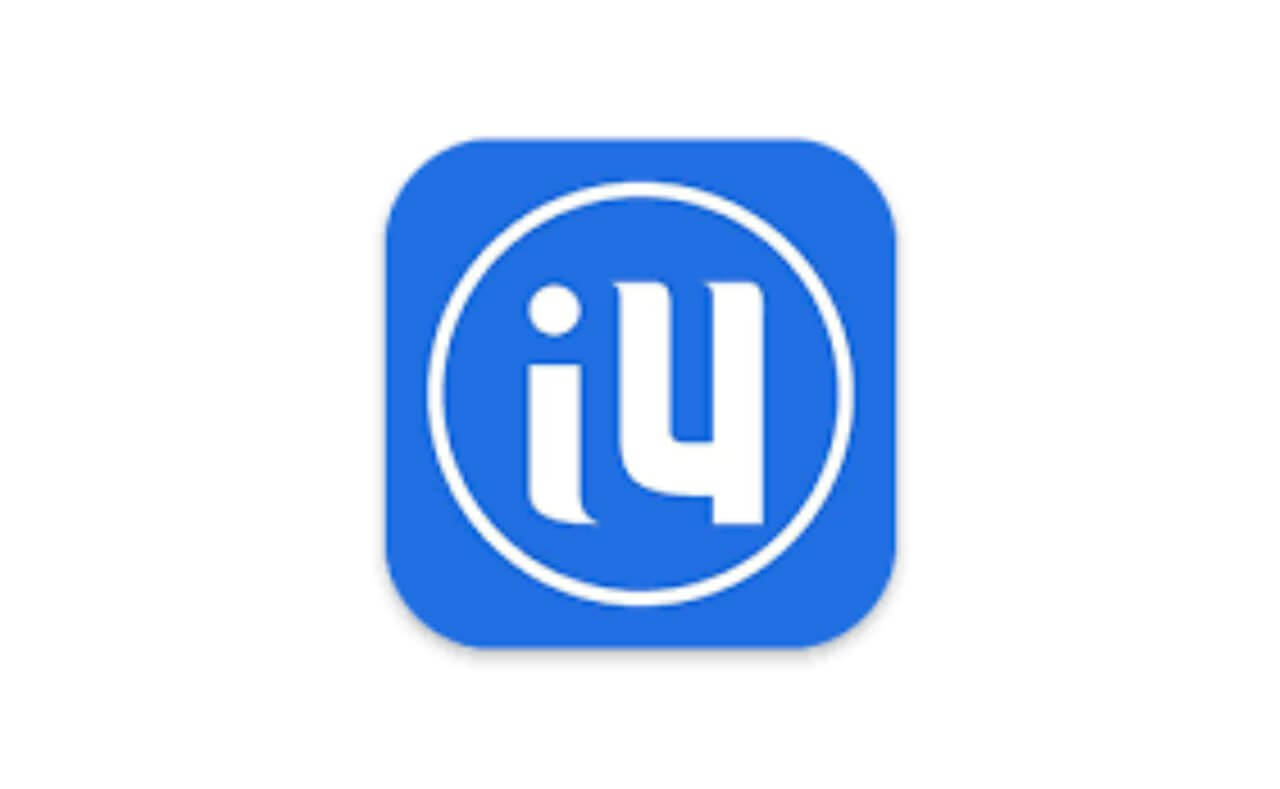爱思助手支持哪些音频格式的导入?

明确音频格式兼容性的核心需求
用户在尝试使用爱思助手管理音频时,常遇到以下关键疑问:
核心困惑:兼容格式范围
哪些具体的音频格式文件(如.mp3, .flac, .wav等)能够被爱思助手成功识别并顺利导入到iOS设备中?这是用户最基础、最迫切的需求。
导入后的可用性
成功导入的音频文件,能否在iOS设备自带的"音乐"App、"文件"App或其他第三方播放器中正常播放?是否会遇到无法识别或播放错误的问题?
无损支持程度
对于追求音质的用户,爱思助手是否支持导入如FLAC、ALAC、WAV等无损或高保真音频格式?导入后能否在iOS生态中无损播放?
功能限制与边界
在导入音频方面,爱思助手是否存在文件大小、数量或其他潜在的限制?导入过程是否稳定可靠?
操作便捷性
与使用iTunes或iMazing等工具相比,利用爱思助手导入音频的操作流程是否更简单、更符合用户习惯?
理解并解决这些问题,是评估爱思助手音频管理功能实用性的关键。
爱思助手支持的音频格式详解与对比
根据爱思助手官方文档及实际测试验证(基于最新公开版本),其对音频格式的支持情况如下:
核心支持的通用格式 (高度兼容,推荐使用)
- MP3 (.mp3):最广泛使用的有损压缩音频格式。爱思助手完美支持导入,导入后可在"音乐"App中直接播放,兼容性最佳。
- AAC (.m4a, .aac):苹果iOS系统的"原生"音频格式。爱思助手完全支持。.m4a文件(通常包含AAC编码)导入"音乐"App后体验与从iTunes Store购买的音乐无异。.aac文件导入后通常也能正常播放。
- Apple Lossless (.m4a):苹果自家的无损音频编码格式(ALAC)。爱思助手支持导入包含ALAC编码的.m4a文件。导入"音乐"App后可实现真正的无损播放,是苹果设备上享受无损音乐的最佳选择。
支持的无损/高保真格式 (需注意播放环境)
- FLAC (.flac):免费的无损音频编码格式,音质优秀。爱思助手支持将.flac文件导入到iOS设备的"文件"App或通过"文件共享"功能传输给特定App(如支持FLAC的第三方播放器VLC)。但无法直接导入到"音乐"App中播放,因为iOS原生不支持FLAC。用户需依赖第三方播放器。
- WAV (.wav):微软开发的未压缩音频格式,音质无损但文件体积巨大。爱思助手支持导入到"文件"App或通过"文件共享"传输给第三方App。同样无法直接导入"音乐"App。iOS原生支持WAV播放,但管理不便。
其他支持格式 (适用性较特定)
- AIFF (.aiff, .aif):苹果开发的无损或压缩音频格式,类似WAV。支持情况与WAV相同,可导入"文件"App或共享给App,不可导入"音乐"App。
- Audible格式 (.aa, .aax):有声书平台Audible的专有格式。爱思助手支持导入这些文件,但需确保设备上安装了Audible官方App才能播放。
明确不支持或不兼容的格式
- Windows Media Audio (.wma):微软的专有音频格式,iOS原生不支持,爱思助手也无法导入或转换。
- OGG Vorbis (.ogg):开源的有损压缩格式,iOS原生不支持。爱思助手不支持导入。
- 其他罕见或专业音频格式:如DSD (.dsf, .dff), APE (.ape)等,iOS原生及爱思助手均不支持直接导入使用。
重要提示:播放环境决定可用性
- 导入"音乐"App:仅限 MP3, AAC (.m4a/.aac), Apple Lossless (.m4a)。这是获得最系统级集成体验(如与Apple Music资料库整合、Siri控制、CarPlay播放等)的方式。
- 导入"文件"App或通过"文件共享"给第三方App:支持 MP3, AAC, FLAC, WAV, AIFF, Audible (.aa/.aax) 等。播放依赖于目标App的格式解码能力(如VLC几乎全能)。
与同类工具对比
- iTools:支持的音频格式范围与爱思助手高度相似(MP3, AAC/M4A, WAV, FLAC, ALAC等),功能界面也接近,两者在音频导入方面是强有力的竞品。
- iMazing:作为更专业的iOS管理工具,同样支持主流格式(MP3, M4A/AAC, WAV等),对无损格式(FLAC, ALAC)的导入支持也很好。其优势在于更精细的资料库管理、备份及高级传输选项,但通常价格较高。
- PP助手:历史上曾是一款流行的工具,但近年来官方更新停滞,官网无法访问,已不再推荐使用。其旧版本支持的格式与爱思助手类似,但稳定性和兼容性无法保证。
- 兔兔助手:主要面向越狱应用和游戏安装,其核心功能并非设备文件管理,在常规音频文件导入支持方面远不如爱思助手、iTools或iMazing完善,不推荐用于此目的。
使用爱思助手导入音频文件的详细步骤
准备工作
- 在电脑(Windows/macOS)上下载并安装最新版爱思助手。
- 使用原装或MFi认证数据线连接你的iPhone/iPad/iPod touch到电脑。
- 信任连接的电脑(首次连接时在设备上提示)。
- 启动爱思助手,等待其识别并连接你的设备。
方法一:导入音乐到"音乐"App (推荐用于MP3, AAC, ALAC)
- 选择设备:连接成功后,点击爱思助手左侧边栏或顶部显示的你的设备名称。
- 进入"音乐"管理:在左侧功能导航栏中找到并点击"音乐"选项。界面右侧将显示设备上现有的音乐资料库。
-
添加音乐文件:
- 点击功能区域上方的"导入"按钮。
- 在弹出的文件选择窗口中,浏览并选中你想要导入的一个或多个音频文件(仅支持可导入"音乐"App的格式:MP3, M4A/AAC, ALAC/M4A)。
- 点击"打开"。
- 等待导入完成:爱思助手会将选中的文件传输到设备,并自动添加到"音乐"App的资料库中。进度条会显示状态。
- 在设备上查看:断开连接,打开设备上的"音乐"App,在"资料库"->"歌曲"或相应播放列表中即可找到并播放刚导入的音乐。
方法二:导入音频文件到"文件"App或第三方应用
- 选择设备:确保设备已连接并被爱思助手识别。
-
进入"文件管理":在左侧功能导航栏中找到并点击"文件管理(沙盒)"或"文件管理(文件共享)"。
- 文件管理(沙盒):访问设备上"文件"App的本地存储和iCloud Drive(需设备开启iCloud Drive)。适合将文件直接存入设备本地存储或iCloud Drive供"文件"App访问。
- 文件管理(文件共享):查看和管理支持文件共享功能的第三方App(如VLC, Documents by Readdle等)的文档目录。适合将文件传输给特定App使用。
-
导航到目标位置:
- 对于"文件管理(沙盒)":双击进入"文件App存储" -> "我的iPhone/iPad"(本地存储)或"iCloud Drive",然后进入你希望存放音频的文件夹(或新建文件夹)。
- 对于"文件管理(文件共享)":在左侧App列表中找到目标应用(如"VLC"),点击它,右侧会显示该应用的文档目录。
-
上传音频文件:
- 点击功能区域上方的"导入"按钮(在沙盒管理中)或"添加文件"按钮(在文件共享中)。
- 选择电脑上的音频文件(支持范围更广:MP3, M4A/AAC, FLAC, WAV, AIFF, Audible等)。
- 点击"打开"。
-
在设备上访问:
- 通过"文件"App访问:打开"文件"App,进入"我的iPhone/iPad"或"iCloud Drive"下对应的文件夹,即可找到文件。点击文件可选择用系统功能预览(如果格式支持)或用其他App打开。
- 通过第三方App访问:打开目标应用(如VLC),在其内部的文件浏览器或"本地文件"/"文档"等区域,通常就能直接看到并播放导入的音频文件。
方法三:将音频文件作为铃声导入(需.m4r格式)
- 确保音频片段符合铃声要求(时长通常小于30秒)。
- 在爱思助手"工具箱"中找到"铃声制作"工具,使用它将普通音频文件(如.mp3)转换为.m4r格式并裁剪好片段。
- 回到设备管理主界面,点击左侧"铃声"选项。
- 点击"导入",选择制作好的.m4r文件。
- 导入成功后,在设备"设置" > "声音与触感" > "电话铃声"或"短信铃声"中即可选用。
高效音频管理的可靠伙伴
经过详尽的评测与分析,可以明确:爱思助手是一款在音频文件导入方面功能强大且灵活的工具。它全面支持包括MP3、AAC (M4A)、Apple Lossless (ALAC)在内的主流及无损格式导入至iOS“音乐”App,同时也能将FLAC、WAV、AIFF等广泛格式便捷地传输至“文件”App或兼容的第三方播放器应用。这种对不同格式和不同播放场景的兼顾,使其在iTools、iMazing、PP助手、兔兔助手等同类工具中展现出显著的实用性优势。无论您是想将珍藏的MP3音乐库迁移到新iPhone,还是希望让无损FLAC在iOS设备上通过VLC获得完美演绎,亦或是管理重要的录音文件,爱思助手都提供了清晰、稳定、可操作的解决方案。尽管iOS系统的封闭性对原生“音乐”App的支持格式有所限制,但爱思助手通过提供向“文件”App和第三方应用的传输通道,巧妙地拓宽了音频管理的边界。掌握其支持的格式范围及对应的导入方法,您就能在iOS设备上自由畅享更丰富的音频世界。